WinSCP est un logiciel gratuit et open source pour Windows. Il permet de transférer des fichiers de manière sécurisée entre un ordinateur local et un serveur distant. Il prend en charge les protocoles FTP, SFTP et SCP, offre une interface graphique conviviale. Ainsi que des fonctionnalités avancées telles que la synchronisation de répertoires et la gestion des clés SSH.
En utilisant WinSCP, vous pouvez facilement télécharger, envoyer et gérer vos fichiers sur un serveur distant. C’est particulièrement utile si vous avez un site Web hébergé sur un serveur ou si vous travaillez à distance sur un serveur de fichiers.
Outre ses fonctionnalités de base de transfert de fichiers, WinSCP offre également une prise en charge étendue des opérations de fichiers, notamment la copie, le déplacement, la suppression, la renommage, la compression et la décompression de fichiers. Il permet également de comparer les fichiers pour vous aider à trouver des différences entre les versions locales et distantes.
En termes de sécurité, WinSCP utilise les algorithmes de chiffrement les plus forts pour protéger vos données, lors du transfert, notamment AES, Blowfish et Triple DES. Il prend également en charge la mise en place d’une authentification par clé SSH pour éviter les attaques par dictionnaire.
En résumé, WinSCP est un outil puissant et fiable pour gérer les fichiers sur un serveur distant en toute sécurité. Si vous avez besoin de transférer des fichiers de manière sécurisée et de gérer des serveurs à distance, WinSCP est un excellent choix.
Coment utiliser WinSCP ?
Voici comment utiliser WinSCP pour transférer des fichiers de manière sécurisée entre un ordinateur local et un serveur distant:
- Téléchargez et installez WinSCP sur votre ordinateur.
- Ouvrez l’application et cliquez sur « Nouvelle connexion ».
- Saisissez les détails de votre serveur distant, tels que l’adresse IP, le port, le nom d’utilisateur et le mot de passe.
- Sélectionnez le protocole de transfert que vous souhaitez utiliser (FTP, SFTP ou SCP) et cliquez sur « Enregistrer ».
- Cliquez sur « Ouvrir » pour établir une connexion avec votre serveur distant.
- Vous verrez maintenant deux panneaux dans l’interface de WinSCP: l’un représente les fichiers sur votre ordinateur local, et l’autre représente les fichiers sur votre serveur distant.
- Pour transférer des fichiers, il vous suffit de naviguer dans les répertoires et de faire glisser les fichiers d’un panneau à l’autre. Vous pouvez également utiliser les boutons de l’interface pour copier, déplacer, renommer, supprimer ou compresser des fichiers.
- Lorsque vous avez terminé, cliquez sur « Fermer » pour mettre fin à la connexion avec le serveur distant.
En utilisant WinSCP, vous pouvez facilement transférer des fichiers de manière sécurisée entre un ordinateur local et un serveur distant. Il offre une interface conviviale et des fonctionnalités avancées pour gérer les fichiers sur un serveur distant, ce qui en fait alors un outil pratique pour les utilisateurs avancés et les développeurs Web.
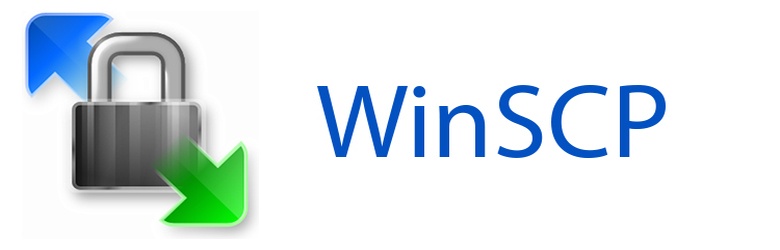
Avantages et Inconvénient ?
Voici les principaux avantages et inconvénients de WinSCP:
Avantages:
- WinSCP est gratuit et open source.
- Il prend en charge les protocoles FTP, SFTP et SCP pour transférer des fichiers de manière sécurisée.
- Il offre une interface graphique conviviale pour gérer les fichiers sur un serveur distant.
- Il permet des opérations avancées sur les fichiers, telles que la comparaison et la synchronisation de répertoires.
- Il utilise des algorithmes de chiffrement robustes pour protéger vos données lors du transfert.
Inconvénients:
- WinSCP n’est disponible que pour Windows. Si vous utilisez un autre système d’exploitation, vous devrez utiliser un autre logiciel de transfert de fichiers.
- WinSCP n’offre pas de fonctionnalités avancées pour les développeurs, telles que la prise en charge des scripts ou des outils de débogage. Si vous avez besoin de ces fonctionnalités, vous devrez utiliser un autre outil de développement.
- WinSCP peut être un peu difficile à apprendre pour les utilisateurs novices, en particulier si vous n’avez jamais utilisé un logiciel de transfert de fichiers auparavant. Vous devrez peut-être consulter la documentation ou regarder des tutoriels en ligne pour apprendre à utiliser les fonctionnalités avancées de l’application.